想要加速 WordPress?
您的 WordPress 网站的页面加载时间会对您的网站产生巨大影响。缓慢的加载时间会增加跳出率,降低转化率,并且通常会导致糟糕的用户体验。
更重要的是,谷歌使用页面速度作为SEO 排名因素,所以一个缓慢的 WordPress 网站也可能会损害你的营销工作。
因此,花时间加速您的 WordPress 网站是您可以做出的最佳投资之一。
是的——这需要一些努力。
但是,当涉及到您网站的成功时,那时的投资回报率 (ROI) 将为您带来红利。
在这篇文章中,我们将提供一个可操作的分步指南,帮助您加快 WordPress 网站的速度。
我们将专注于经过验证的大额更改,这些更改将对您网站的页面加载时间产生有意义的影响。
什么是“加载时间”?
当人们谈论 WordPress 网站的加载时间时,他们通常将其表示为单数。也就是说,如果您的页面速度测试工具显示您的网站在 2 秒内加载,那么每个访问者将体验 2 秒的页面加载时间。
但这样做有一个大问题:这根本不是现实世界的运作方式。
在现实世界中,人们将访问您的网站:
- 来自不同的设备,例如顶级 Macbook Pro 与预算 Android 智能手机。
- 具有不同的连接速度,例如极快的有线连接与 4G。
- 来自不同的地方,比如洛杉矶和新加坡。
如果有人在慢速 4G 连接上使用廉价的 Android 手机,他们会认为您的网站加载速度比使用全新 Macbook Pro 和超快有线连接的人慢。
其中一部分只是连接速度,但也有其他差异。就像预算的 Android 手机解析您网站的 JavaScript 所需的时间比高性能的 Macbook Pro 长得多的事实一样。
除了这些差异之外,还有一个完整的其他问题,即何时认为页面已完成加载。是人类可以看到页面的时候吗?是在所有后台跟踪脚本完成加载时吗?
GTmetrix有一篇非常好的文章,解释了这些差异以及它们如何影响您看到的页面加载时间。
什么是“快速”页面加载时间?
我们已经讨论过让您的 WordPress 网站更快。但实际上“快”是什么意思?
也就是说,您应该瞄准什么页面加载时间?
这里没有硬性数字,但大多数当前数据表明您希望最大3 秒以下:
- 谷歌——建议在移动设备上使用 3 秒以下。
- Pingdom—— “一旦页面加载时间超过 3 秒,跳出率就会飙升”。
- Section.io——发现随着页面加载时间的增加,跳出率稳步上升,每次访问的页面减少。
当然,2秒以下就更好了。
请记住——您希望您的网站在现实世界中的加载时间不超过 3 秒,而不仅仅是在干净、不受限制的测试环境中。
我们的使命是通过负担得起的软件产品和成功所需的教育帮助小型企业在线发展。
如果您想加入对话,请在下方发表评论,如果您需要个人帮助或私下与我们的团队互动,请单击此处。
如何准确测量您的 WordPress 网站的速度
为了进行改进,您首先需要了解您网站的当前页面加载时间。
为此,我们推荐GTmetrix或 Google Pagespeed。让我们逐一介绍。
首先,GTmetrix。您所要做的就是输入您网站的 URL,该工具将提供有关页面加载所需时间的详细信息。
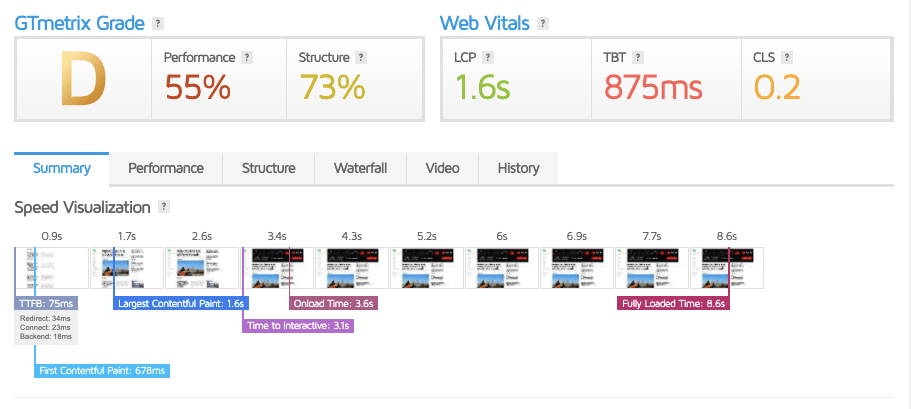
不要过分关注一些工具给你的抽象分数。虽然这些分数有助于诊断问题,但唯一真正重要的是您网站的实际页面加载时间。
对 HTTP 请求执行瀑布分析
如果这一步感觉压倒性的,你不必这样做。虽然您可能没有深入研究技术细节的情况下没有 100% 优化的网站,但您仍然可以拥有 90% 优化的网站,这在大多数情况下都很好。
如果您准备进行一些 DIY,我们强烈建议您对页面加载时的幕后情况进行一些分析。这意味着使用瀑布分析。
瀑布分析显示页面上的每个 HTTP 请求。
每当有人访问您的网站时,他们的浏览器都需要请求加载该页面所需的所有资源。
一些例子:
- 每个唯一图像都是一个 HTTP 请求。
- 每个 CSS 文件都是一个 HTTP 请求。
- 每个脚本都是一个 HTTP 请求(包括外部脚本,如 Google Fonts 或 Analytics)。
每个请求需要不同的时间长度。例如,一个图像的 HTTP 请求可能需要 500 毫秒,而加载一个小脚本可能需要 50 毫秒。
此外,这些请求以不同的顺序加载。访问者的浏览器从上到下读取您的站点代码,并在遇到资产时请求资产。
执行瀑布分析会告诉你:
- 一个页面需要多少个 HTTP 请求。
- 这些 HTTP 请求以什么顺序发生。
- 每个 HTTP 请求加载所需的时间。
如何使用瀑布分析
要运行瀑布分析,我们推荐之前的 GTmetrix 工具,因为它的界面非常好。
在GTmetrix中输入您要分析的页面。然后,在结果加载时单击瀑布选项卡。
下一个问题——你如何使用瀑布分析?
好吧,如果您想要详细而详细的版本,可以观看此视频:
但这里是精简版……
首先,表中的每一行都是一个唯一的请求。
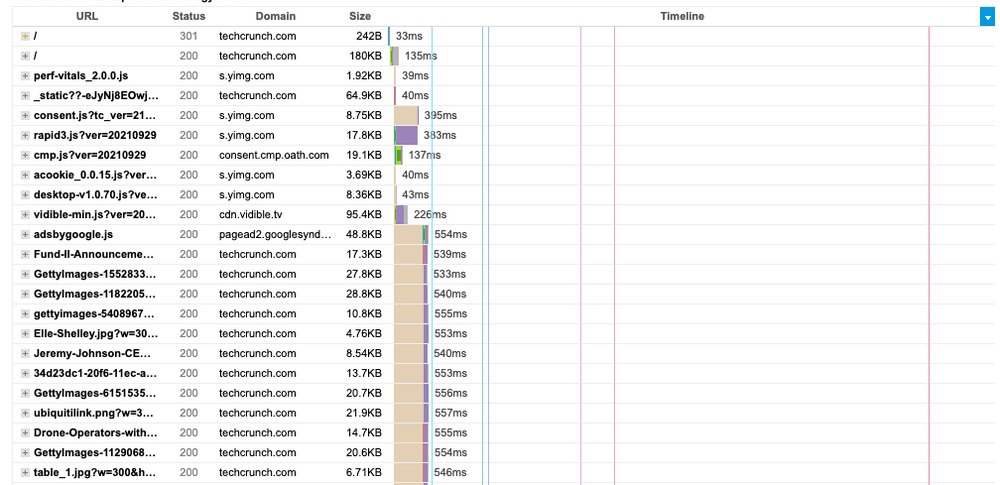
要查看请求的来源,您需要将鼠标悬停在URL列上。
然后,您需要阅读 URL,这通常非常清楚资产的来源。例如,'wp-content/plugins/ elementor /'。
接下来,您要查看Timeline列以了解加载每个请求需要多长时间。
请特别注意加载时间最长的请求,因为它们对页面加载时间的影响最大。这就是为什么优化图像如此重要的原因!
一旦您花时间处理所有请求,您应该更准确地了解是什么使您的网站变慢以及瓶颈在哪里。
现在——是时候修复它了。
但首先,让我们使用Google PageSpeed Insights。首先,输入您网站的 URL,然后按 Enter。等待几秒钟以执行扫描。
完成后,您将看到结果。在我们的示例中,我们的得分相当低!

如果向下滚动,您将看到更详细的结果,以及一些改进每个指标的建议。
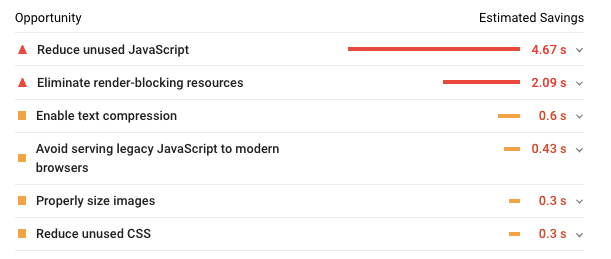
加速 WordPress:最好的方法
既然我们知道如何衡量我们网站的速度,让我们直接研究方法本身吧!以下是加快 WordPress 网站速度的最佳方法。
1. 选择一个轻量级的 WordPress 主题作为你的基础
我们教程中的所有步骤都将帮助您加速 WordPress。但在你实施它们之前,确保你有正确的基础很重要。
在 WordPress 网站上,该基础就是您的主题。您的主题将在您网站的页面加载时间中发挥重要作用,因此选择一个快速加载的主题非常重要,这将为您的成功做好准备。
我们构建了Astra 主题以提供一个轻量级的基础,您可以在此基础上构建任何类型的网站。
Astra 的文件大小不到 50 KB,并且没有 jQuery 依赖项,这意味着它不会妨碍您的页面加载时间。
差异可能很大。
例如,以下是 Astra 上的空白博客页面与使用NewsMag 主题的空白页面的页面加载时间。
阿斯特拉:
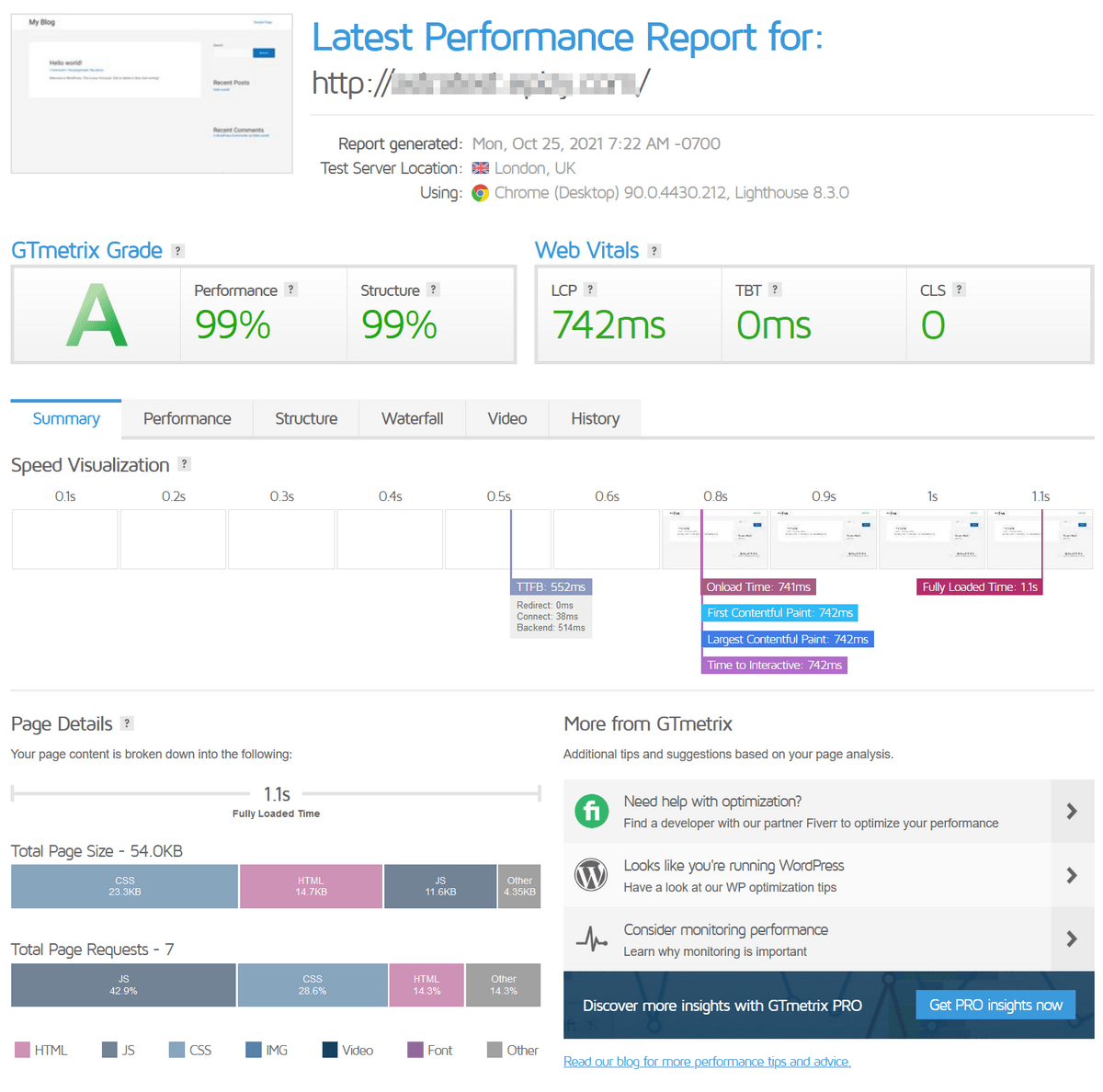
新闻杂志:
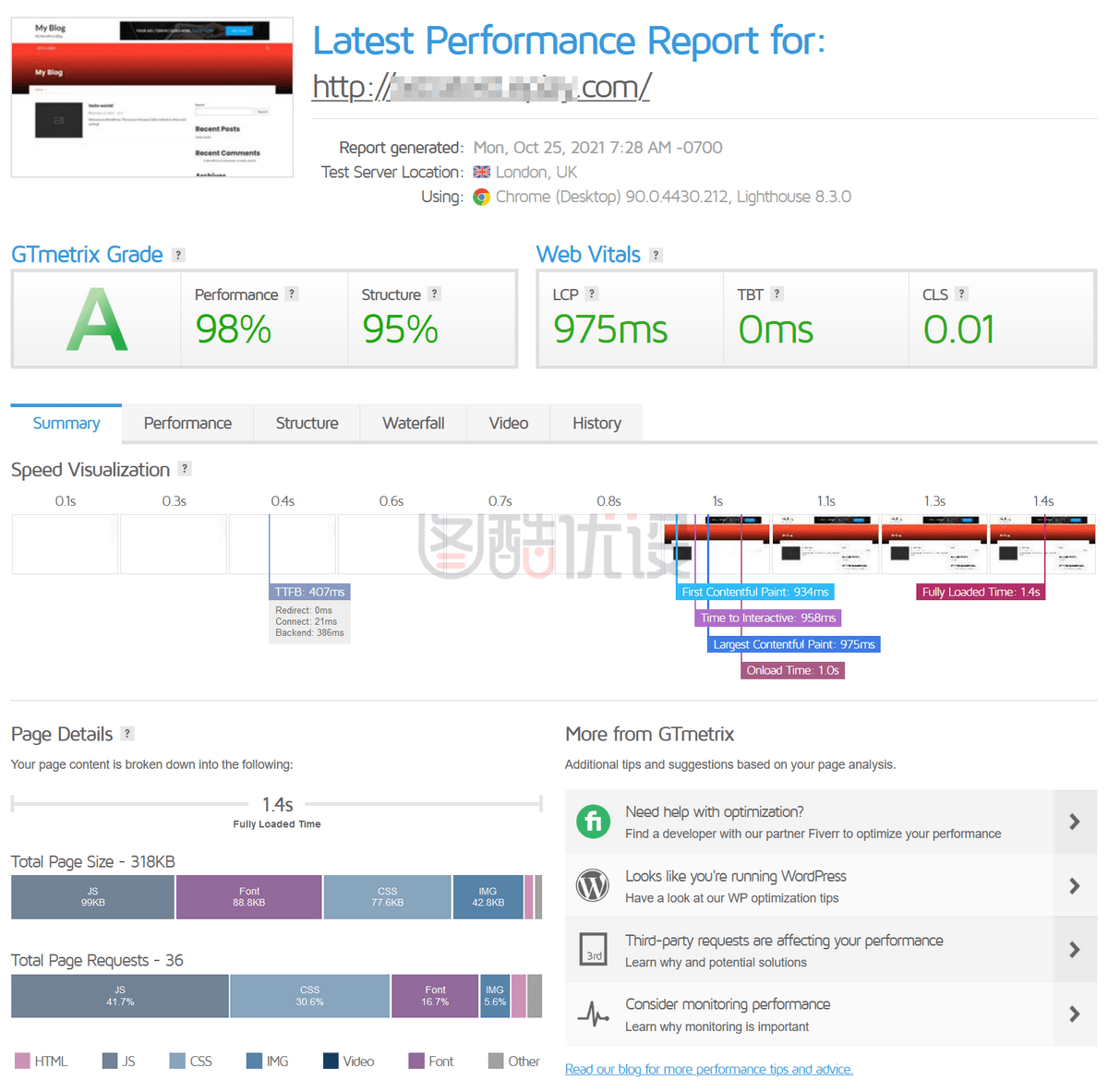
Astra 不仅加载速度更快,而且占用空间更小。让我们比较几个指标:
- 满载时间: Astra:1.1s,NewsMag:1.4s
- 页面大小: Astra:54KB,NewsMag:318KB
- 请求: Astra:7 个请求,NewsMag:36 个请求
如您所见,Astra 在每个类别中都获胜。
Astra 也不吝啬功能。你仍然会得到:
- 180 多个可导入的演示站点,适用于一系列利基市场。
- 用户友好的 WordPress 定制器中的详细定制选项
- WooCommerce 支持。
- 与流行的页面构建器插件集成,如 Elementor 和 Beaver Builder。
如果您想使用不同的主题,您可以设置沙盒环境并运行瀑布分析以查看主题的优化程度。
2. 使用高性能 WordPress 主机
此列表中的所有其他步骤都可以帮助您获得更快的 WordPress 网站,但您的托管仍然是使您的网站快速加载的最重要因素之一。这就是为什么它是第 2 步。
如果您的主机速度很慢,那么再多的性能优化都无法提供快速加载的站点。
如果您的预算有限,您可能正在考虑共享主机。通过共享主机,您可以与其他帐户共享您的服务器资源。
如果您愿意在每月 30 美元以上的范围内花费更多,您还可以获得虚拟专用服务器 (VPS) 或专用服务器形式的专用资源。通过这些设置,您的服务器资源 100% 专用于您的站点。
对于大多数 WordPress 用户,尤其是小型网站,我们建议从高质量的共享主机开始。随着站点的增长,您可以随时升级到专用资源。
那么 - 在性能方面,您应该在 WordPress 主机中寻找什么?
- PHP 7.X+ —最新版本的 PHP 更安全、更快。在Kinsta 的PHP 基准测试中,PHP 7.3 每秒处理的请求数几乎是 PHP 5.6 的 3 倍。此外,旧版本的 PHP 不再获得支持。
- 良好的数据中心位置——站点服务器的物理位置会影响站点的页面加载时间。您希望能够选择一个尽可能接近您网站的大部分受众的数据中心。例如,如果您的受众在美国东部,您应该寻找在纽约、华盛顿、费城或类似地点拥有数据中心的主机。
- 资源分配——如果您使用的是负担得起的共享主机,您希望确保您的主机不会因超载这些共享服务器以节省资金而享有盛誉。
当然,您还需要考虑性能以外的其他因素,例如主机的正常运行时间、支持和安全功能。
虽然有许多优质的 WordPress 主机可以勾选这些框,但我们向大多数人推荐SiteGround,因为它在价格、性能和质量之间取得了最佳平衡。
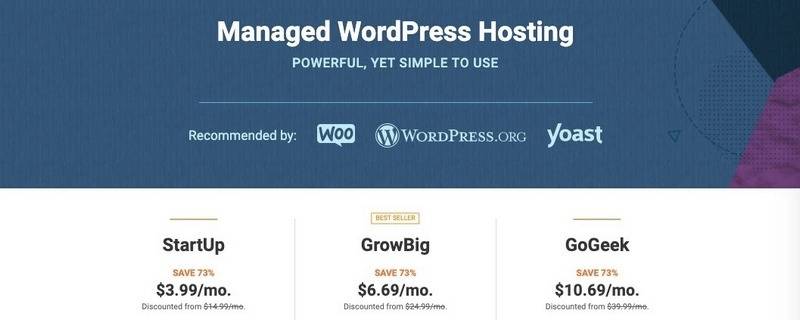
第一个计费周期的计划起价低至 3.99 美元。
SiteGround 也有一个专门的SiteGround Migrator 插件,可以非常容易地将无限的站点迁移到SiteGround。其他托管主机也有类似的服务。
3. 优化你的 WordPress 图片
图片占网站页面大小的很大一部分。下图是运行Astra 主题的网站的 Pingdom 速度测试:
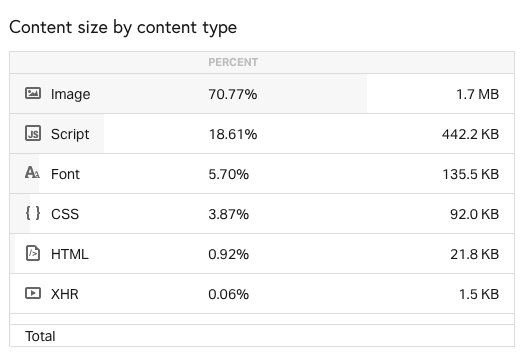
如您所见,超过 70% 的网站内容大小来自图像。即使在图像被彻底压缩之后也是如此。
由于您的图像可能占您页面大小的很大一部分,因此在加快 WordPress 网站速度时,找到在不影响质量的情况下缩小它们的方法可以提供巨大的投资回报率。
许多 WordPress 用户会不假思索地上传图片,这可能会导致 3 MB+、3,000 像素的巨大图片。这意味着您的网站正在加载比它需要的更大的文件,这将减慢您的页面加载时间。
优化图像有两个主要部分:
首先,您需要调整图像尺寸。
大多数 WordPress 主题都有一个小于 1,000 像素宽的内容区域。要考虑 Retina 屏幕,您通常需要上传两倍于该宽度的图像(或任何主题的宽度)。
但即使考虑到 Retina 图片,如果您上传 3,000 像素宽的图片,您在质量方面并没有得到任何好处,因为您的主题无论如何都会缩小它。基本上,您添加文件大小没有任何好处。
要解决此问题,您可以根据主题自动将图像大小调整为特定的最大尺寸。
其次,还有图像压缩。
图像压缩在不改变尺寸的情况下进一步缩小图像的文件大小。有两种类型的压缩:
- 有损 —文件大小大幅减小,但图像质量也有所下降。
- 无损——文件大小相对较小,但图像质量没有损失。
如果您是摄影师或在图像质量至高无上的其他利基市场,您可能会想要坚持无损压缩。否则,大多数网站都可以接受有损,因为大多数用户不会注意到差异。
使用WordPress 图像压缩插件,这可以很容易地实现。了解图像压缩的工作原理对于任何拥有大量图像的网站都很重要,因为没有它,您的网站会变慢。
两个伟大的插件来自动优化 WordPress 上的图像
要自动优化您的图像,我们建议使用以下两个插件之一:
- 优品
- ShortPixel 自适应图像(这与基本的 ShortPixel 插件不同,尽管这也是一个不错的选择)。
除了在您上传图片后自动调整大小和压缩图片之外,这些工具还更进一步。他们:
- 根据访问者的设备动态提供适当大小的图像。例如,在智能手机上浏览的人获得的图像分辨率低于在配备 Retina 屏幕的笔记本电脑上浏览的人。
- 从全球内容交付网络 (CDN) 提供您的图像。这加快了您的全局页面加载时间(稍后将详细介绍 CDN)。Optimole 使用 Amazon CloudFront,而 ShortPixel 没有公布它使用的基础设施。
- 延迟加载您的图像。这通过等待加载首屏图像直到用户开始向下滚动来加快感知加载时间。“非首屏”图像是当用户登陆页面时不会立即看到的图像。也就是说,用户需要向下滚动才能看到它们。
如何设置Optimole
这两个插件都很棒,但我们将在本教程中使用 Optimole,因为它的免费计划的工作方式使大多数 WordPress 用户更容易使用它。
Optimole 的免费计划可让您每月为 5,000 名访问者优化无限图像。好消息是,即使访问者查看了多个页面,它仍然只能算作一次访问。
开始:
1.安装并激活免费的Optimole插件。
2. 按照插件提示注册 API 密钥。然后 Optimole 将向您发送一封电子邮件,其中包含您的 API 密钥。
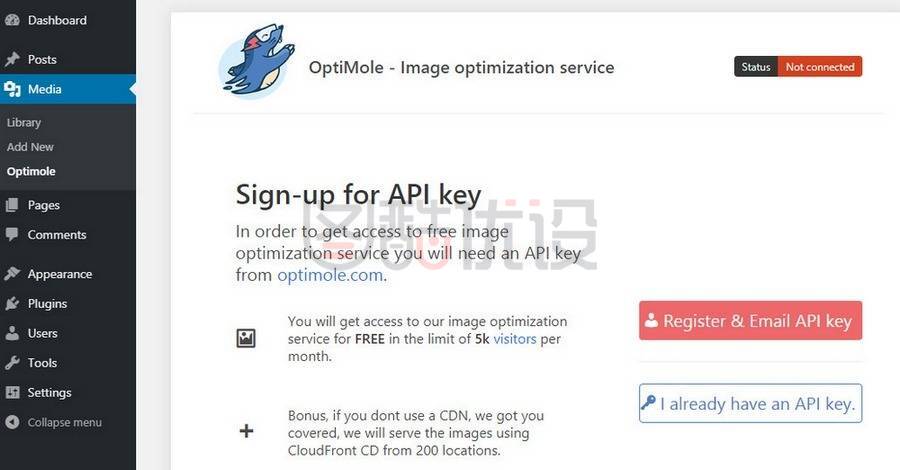
从电子邮件中复制 API 密钥并将其粘贴到WordPress 仪表板的API 密钥字段中。
3. 单击连接到 OptiMole 服务
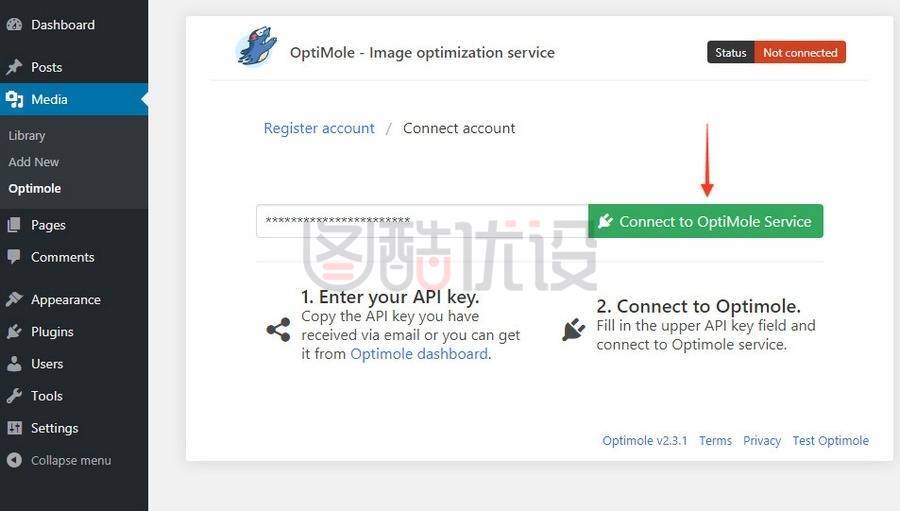
您应该会看到一条成功消息,让您知道您的站点已连接。
Optimole 现在将开始自动优化您的新旧图像,并通过其内置的 CDN 交付它们。
如果要更改压缩级别或其他设置,请转到“设置”选项卡,然后单击“高级” :
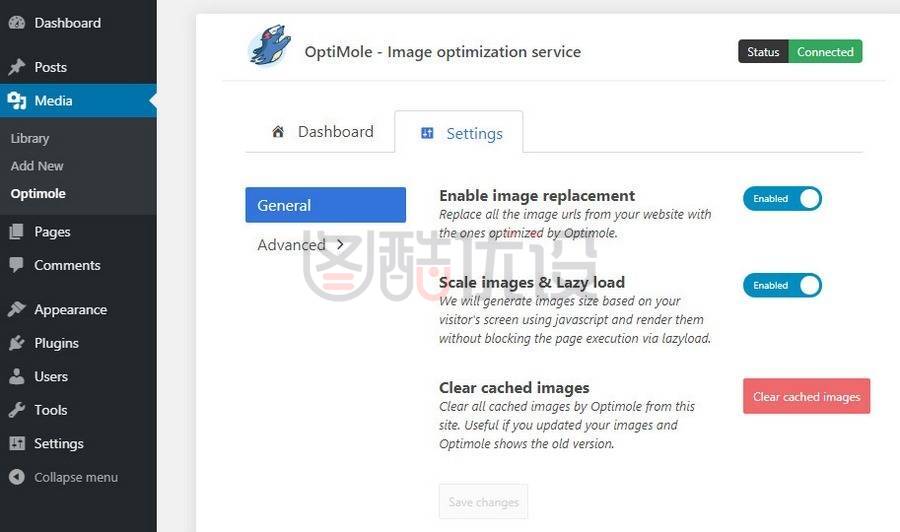
就是这样!您的图像现已优化。
4.安装页面优化插件
页面优化插件是加快网站速度的另一种绝佳方式。有许多不同的插件可用,包括付费和免费的。
也许最好的整体插件是WP Rocket。您可以缓存页面、缩小 JS 和 CSS 文件、启用 Gzip 压缩、使用延迟加载等。
但是,该插件不是免费的,单个站点每年的费用为 49 美元。
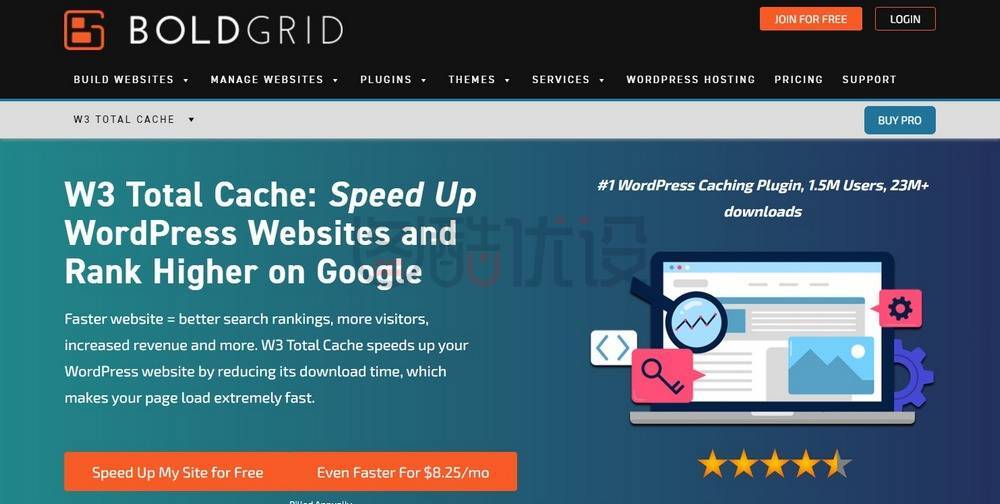
所以,如果你想使用免费插件,我们推荐W3 Total Cache。它可以免费使用并适用于任何类型的网络托管。
该插件的一些功能包括:
页面缓存
W3 Total Cache 自动缓存页面、提要、帖子、搜索结果页面和其他元素。这将使它们加载得更快。缓存是任何网站的一个非常重要的部分,因此了解它的工作原理很重要。
如果您的主机支持进一步优化,您也可以启用对象缓存。
缩小 JS 和 CSS 文件
该插件将缩小 JavaScript 和 CSS 文件,使它们更小并占用您网站上的更少空间。这减少了您的网站加载所需的总时间。
启用 Gzip 压缩
Gzip 压缩您的网页和样式表,使您的网站的整个大小更小。启用它是标准做法。
此设置应该已经在 W3 Total Cache 中启用,但如果您想检查,它位于Performance > General Settings下的Browser Cache 下。
使用延迟加载
延迟加载是仅在查看者向下滚动到页面的该部分时才加载图像和内容的过程。如果没有延迟加载,即使用户仅在阅读第一段后关闭选项卡,您的整个页面也会被加载。
默认情况下,在较新版本的 WordPress 中启用延迟加载。但是,您可能仍想使用 W3 Total Cache,所以让我们看看我们可以在哪里启用它。
在 W3 Total Cache 中,您可以通过转到性能 > 用户体验来管理延迟加载设置。您需要拥有 W3 Total Cache 的高级帐户才能启用它。
删除查询字符串
查询字符串是针对 URL 中链接的特定资源向 Web 服务器发出的请求。网页包含的查询越多,加载速度就越慢。
如果你看到一个“?” 在 URL 中,后面的内容通常是查询字符串。
默认情况下,此设置未启用。要启用它,请转到WordPress 侧边栏上的性能 > 浏览器缓存。向下滚动到从静态资源中删除查询字符串。
如何在 WordPress 上实现页面缓存
要在 W3 Total Cache 中启用页面缓存,请转到WordPress 侧边栏上的 性能>常规设置。
向下滚动到页面缓存并单击复选框以启用它。
但是,如果您有一个动态站点,请务必小心页面缓存。缓存机制可能会破坏内容并导致其无法正确更新。如有疑问,请联系您的房东。
5. 使用 CDN(特别是针对全球受众)
CDN(内容交付网络)是在世界各地托管您的站点的服务器网络。
这可以让不同城市的用户更快地加载您的网站。例如,如果有人从伦敦访问您的网站,CDN 将从西欧或英国的服务器加载内容。
Cloudflare 是最好的免费CDN 提供商之一,我们有在 Cloudlflare 上设置帐户的分步指南。一探究竟!
6. 使用最新的 PHP 版本
PHP 是编写 WordPress 的编程语言。始终使用最新版本的 PHP 很重要,因为新版本更高效、更安全,这会使您的网站更快。
大多数时候,您的主机只会为您处理 PHP 版本并保持更新。但是,您可能需要检查您安装的版本。
要快速检查您的 PHP 版本,请转到WordPress 侧边栏上的工具>站点运行状况。然后单击信息选项卡。
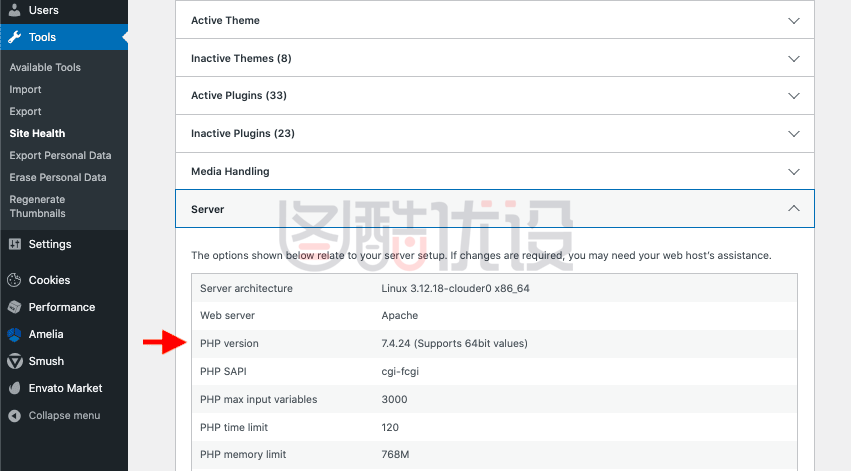
向下滚动并找到“服务器”选项卡。您将看到列出的 PHP 版本。
如果您使用的是旧版本并想要升级,请阅读我们的升级 PHP 版本的分步指南。
有几种不同的选择,从询问您的主机到通过 cPanel 自己完成该过程。我们在我们的帖子中涵盖了您需要了解的所有内容。
微调 WordPress 以提高速度
您是否已经执行了上述步骤?寻找一些更先进的技术?看看下面的提示!
1:使用高性能 DNS(Cloudflare)
此步骤是可选的并且非常先进。您仍然可以在不执行此步骤的情况下获得快速加载的网站——这只是对您网站的页面加载时间进行小幅改进的另一种方法。
当有人访问您的 WordPress 网站时,他们的网络浏览器需要先查找您服务器的 IP 地址,然后才能开始加载您的内容。为此,它使用称为域名系统 (DNS) 的东西,其中包括您的域的名称服务器。
这些域名服务器类似于您的主机——如果您使用慢速域名服务器,访问者的浏览器将需要更长的时间才能获取重要的 IP 信息,这意味着您的网站需要更长的时间才能加载。
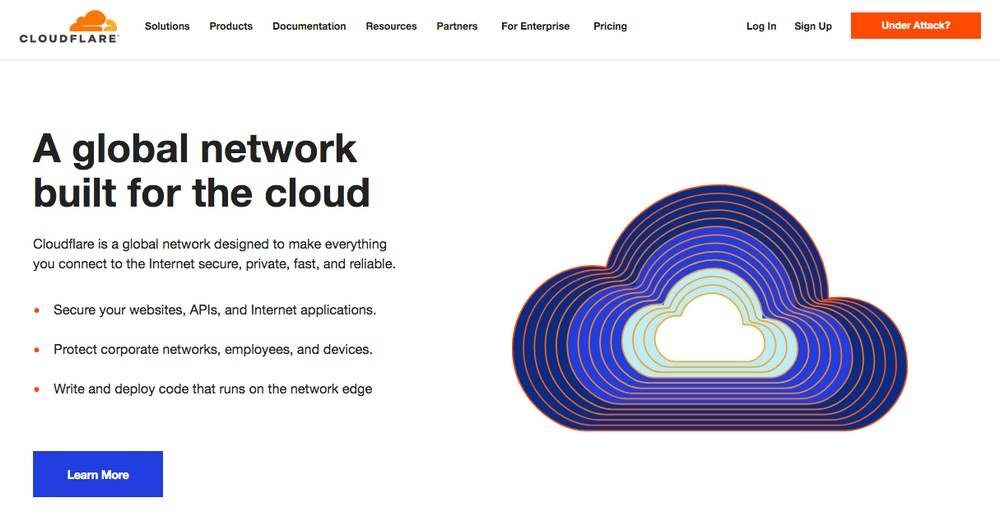
例如,在DNSPerf 的排名中,加载速度最快的 DNS 和加载最慢的 DNS 之间存在 0.1 秒的差异,这对于您网站的页面加载时间来说实际上是一个相当大的差异。
为了加快您的 WordPress 站点的 DNS,我们建议使用Cloudflare,原因有两个:
- 它在 DNSPerf 的排名中排名第一,这意味着它是您能找到的最快的 DNS 服务之一。
- 它是 100% 免费的。
要使用 Cloudflare 的 DNS,您需要注册一个免费的 Cloudflare 帐户,然后将您的域的名称服务器更改为指向 Cloudflare。您可以按照本教程进行操作:
虽然 Cloudflare 提供了 CDN 和安全规则等其他功能,但您也可以禁用这些功能并将 Cloudflare 用作独立的 DNS 工具。
2:使用信誉良好的开发人员的优化插件
WordPress 网站有一个常见的神话,即“更多插件意味着加载速度较慢的网站”。
这不是真的。使用更多插件不会自动减慢您的网站速度。
但是,使用更多未优化的 插件会。
这是关键的区别。您可以拥有数百个优化的小型插件,这些插件对您网站的页面速度几乎没有影响,而单个未优化的插件可能会缩短您的加载时间。
我们已经介绍了一种通过使用瀑布分析在事后找到未优化插件的方法。
但是,通过仔细考虑您安装的每个插件,您可以在许多性能问题发生之前阻止它们:
- 使用信誉良好的来源——WordPress.org和CodeCanyon是不错的选择。虽然在这些目录中列出的插件并不能保证它是优化的,但它确实确保它至少遵循一些基本标准。
- 阅读评论——评论是否提到表现不佳?
- 检查开发人员的声誉— 了解开发人员对支持请求的响应速度。你甚至可以问自己的问题,看看你得到了什么样的帮助。
您还可以在沙盒环境中安装插件并运行瀑布分析。如果您使用的是我们推荐的主机SiteGround,它可以让您在GrowBig计划及更高版本上创建登台站点。
3.优化WordPress数据库
随着时间的推移,WordPress 数据库可能会被不必要的文件弄得一团糟。因此,定期对其进行优化非常重要。
您可以做很多事情,包括使用某些插件或通过 cPanel 访问数据库并手动优化它。
阅读我们的完整指南以优化您的 WordPress 数据库。
4. 给静态资源添加过期头
如果应直接从站点下载图像、视频或其他项目,或者是否可以从缓存中加载,则过期标头会与浏览器通信。
通过向静态资源添加过期标头,您的网站可能会更快地为访问者加载。
5. 减少外部 HTTPS 请求
您的站点发出的外部 HTTPS 请求越多,您的性能就会越慢。有许多不同的方法可以减少数量,但一些常见的方法是:
- 删除不必要的插件。
- 优化图像并使用延迟加载。
- 使用一个插件实现多种功能,而不是使用大量较小的插件。
- 仅在特定页面上需要时才加载某些脚本和其他代码。例如,您可能不需要加载用于博客文章结帐页面的脚本。
6. 使用 DNS 级防火墙
Cloudflare拥有出色的 DNS 级防火墙,既可以提高您的性能,又可以保护您的基础设施免受攻击,让您无论如何都保持在线。强烈建议使用类似的服务。
一些 Web 主机提供网络防火墙或 WAF(Web 应用程序防火墙)。这些在保护您的网站方面同样有效。
7. 让您的 WordPress 网站保持最新状态
这很简单,但您应该始终保持您的网站更新。新的更新通常会带来新的效率,并有助于降低站点的整体性能成本。
要更新 WordPress,请在仪表板中查找红色通知并按照说明进行操作。
8. 不要将音频/视频文件直接上传到 WordPress
您应该始终使用外部解决方案将音频和视频文件上传到您的网站。这意味着您无需将文件上传到您的网站,而是将它们上传到 YouTube、Vimeo 或其他外部服务。
这样,当用户访问您的网站并观看视频时,它是从 YouTube 的服务器而不是您的服务器下载的,从而在此过程中为您节省大量带宽。
我们在“最佳视频托管解决方案”中更详细地介绍了视频。
9. 禁用 Font Awesome 和 Google 字体
Font Awesome 和 Google Fonts 是向您的网站添加额外字体的方法。但是,由于它们实际上并未安装在您的网站上,并且每次访问者访问您的页面时都必须从外部加载,因此它们会使 WordPress 变慢。
为避免此问题,只需在您的网站上本地托管字体。
10.禁用盗链
热链接是指有人在其网站上放置指向您网站上托管的图像、视频或其他文件的链接。可以想象,这会影响您的带宽。
禁用盗链的方法有很多,但最简单的方法是使用 CDN 或安装插件。
不幸的是,专门用于防止盗链的插件不是很好,最近也没有更新。
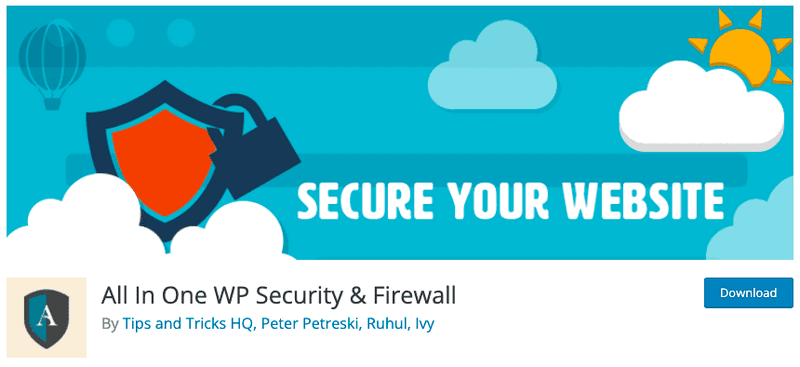
但是,大多数安全插件确实内置了防盗链功能,因此,如果您使用All In One WP Security & Firewall之类的插件,则可以防止其发生。
11. 禁用 Pingbacks 和 Trackbacks
Pingbacks 和 trackbacks 是其他网站链接到您的内容并将该链接显示在您的评论部分中的方式。
要禁用 pingbacks 和 trackbacks,请转到设置 > 讨论并取消选中第二项,允许来自其他博客的链接通知(pingbacks 和 trackbacks)关于新帖子。
要禁用现有帖子的引用,只需打开帖子编辑器并找到右侧的讨论选项卡。取消选中允许 pingbacks 和 trackbacks。
12.禁用WordPress自动更新
您可能已启用 WordPress 自动更新以使您的生活更轻松。但是,启用它们可能会影响您网站的速度,因为您将经常下载新更新(如果您手动进行更新,则不是一次全部下载。)
要禁用自动更新,请转到WordPress 侧边栏上的插件 > 已安装插件。在每个插件旁边,单击禁用自动更新。
13. 移动友好的方法 + AMP
随着移动设备使用量的飙升,让您的网站适合移动设备始终是一个好主意。但是,从一开始就将您的网站设计为针对移动设备进行优化是一个更好的策略。
通过针对移动消费优化您的网站,您自然会使用更小的图形、更少的文本和更少的文件,这些都有助于加快您的网站速度。
14. 修复 HTTPS/SSL 错误 - 混合内容错误
当您在网站的同一页面上同时加载源自 HTTP 和 HTTPS 的内容时,会发生“混合内容错误”。这意味着您的某些页面资产是安全的,而另一些则不是。
要解决此问题,请查找您网站上链接到 HTTP 而不是 HTTPS 的所有资产。将它们更改为 HTTPS。
转到设置>常规并向下滚动。在WordPress 地址 (URL)和站点地址 (URL)旁边,确保 HTTPS 在域前面,而不是 HTTP。
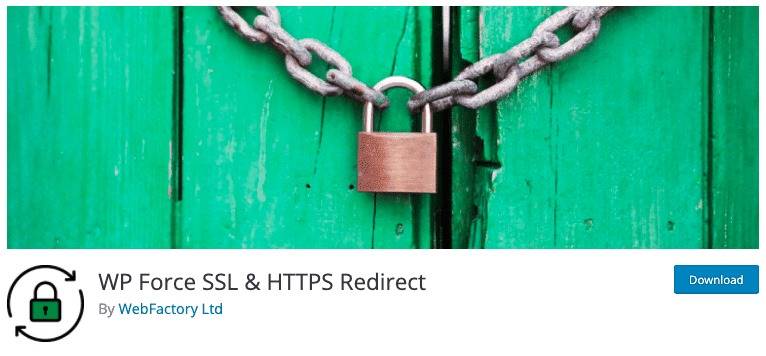
最后,您需要添加一个重定向,以便任何指向http的链接自动发送到https。您可以在 .htaccess 文件中手动执行此操作,但安装一个简单的插件(如WP Force SSL & HTTPS Redirect )会更快。
15. 使用 HTTP/2
HTTP/2是一种可以提高站点性能的新协议。技术细节太复杂,我们无法在这里深入研究,但您的主机可能会为您启用此功能。
一些主机已经自动设置了它。
16. 限制后期修订
默认情况下,WordPress 会保存您对每个帖子和页面所做的大量修改。如果您限制已保存修订的数量,您的网站会表现得更好。
为此,只需在 wp-config.php 文件中添加一些代码即可。
17.限制博客页面上的帖子数量
如果您有很多帖子,您的主页或博客页面可能会很大。通过限制在单个页面上加载的帖子数量来减少这种情况。
为此,请转到“设置”>“阅读” ,然后在“最多显示博客页面”旁边,输入您想要的帖子数量。一般来说,在一页上显示 10 个帖子是一个不错的数字。
18. 在主页和档案中使用摘录
摘录是限制主页内容大小的好方法。与其显示整个帖子内容,不如只显示其中的一小部分。
要在您的博客的主页和存档页面上启用摘录,请转到WordPress 侧边栏上的设置 > 阅读,然后选择摘要旁边的摘录对于提要中的每个帖子,包括。
19.将长帖子分成页面
如果您写很长的帖子,将它们分成单独的页面会很有帮助。
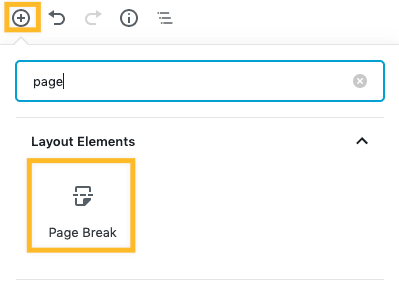
虽然您可以通过将帖子实际制作成单独的 WordPress 帖子(例如 site.com/post-part-1 和 site.com/post-part-2)来手动执行此操作,但您也可以在你的内容。
20. 将评论拆分成页面
与长帖子一样,如果您有很多评论,您应该为它们启用分页。
为此,请转到设置 > 讨论,然后向下滚动以将评论分成页面。您可以选择每页显示多少评论。
21.禁用Gravatar图像
Gravatar 图像显示在用户名旁边,在“关于作者”部分和用户评论中最为显眼。由于它们存储在 WordPress 的网络上而不是您自己的站点上,因此必须单独加载它们。
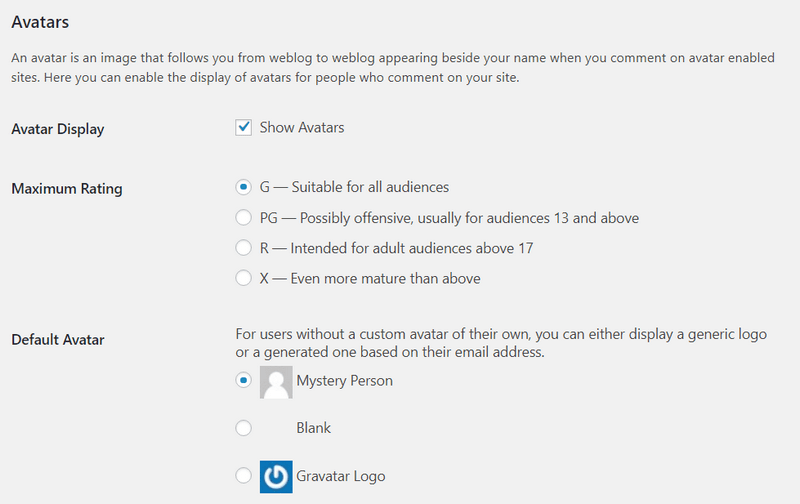
通过禁用 Gravatar,您可以节省大量带宽。
要禁用它们,请转到设置 > 讨论,然后单击头像旁边的复选框。
22.使用古腾堡而不是其他页面构建器
其他一些页面构建器可能会给您的网站增加过多的膨胀,导致它运行得更慢。因此,我们通常建议使用 Gutenberg,因为它是可用的最精简的页面构建器。由于它是 WordPress 的“默认”版本,并且无论您是否使用它都会安装,因此最好坚持使用它。
今天加速 WordPress
至此,我们的 WordPress 速度优化指南到此结束。
如果您再次通过 GTmetrix 或 WebPageTest 运行您的 WordPress 站点,您应该会注意到页面加载时间有了很大的改进。
虽然我们已经介绍了很多细节,但重要的是要记住,您不必实施此列表中的每一个提示即可获得快速加载的站点。
如果您深入研究瀑布分析并使用 Asset CleanUp 有条件地加载脚本,您的网站会更快吗?是的,很有可能。
但是,如果您对瀑布分析感到不知所措,如果您……
- 使用Optimole或ShortPixel AI优化您的图像。
- 选择像SiteGround这样的高性能 WordPress 主机。
- 使用像Astra这样的轻量级 WordPress 主题并选择优化的插件。
- 使用WP Rocket实现页面缓存和其他性能调整。
您是否实施了这些技巧并大大减少了您网站的页面加载时间?
让我们在评论中知道!
文章来源wpastra,飞牛翻译整理
文章链接:https://www.xtuku.com/11198.html
更新时间:2022年09月23日
声明:本站大部分内容均收集于网络!若内容若侵犯到您的权益,请发送邮件至:590173@qq.com我们将第一时间处理! 资源所需价格并非资源售卖价格,是收集、整理、编辑详情以及本站运营的适当补贴,并且本站不提供任何免费技术支持。 所有资源仅限于参考和学习,版权归原作者所有,更多请阅读新图酷网网络免责服务协议。










[…] 我们建议查看我们的加速 WordPress 网站的指南,以进一步提高您的网站性能。 […]